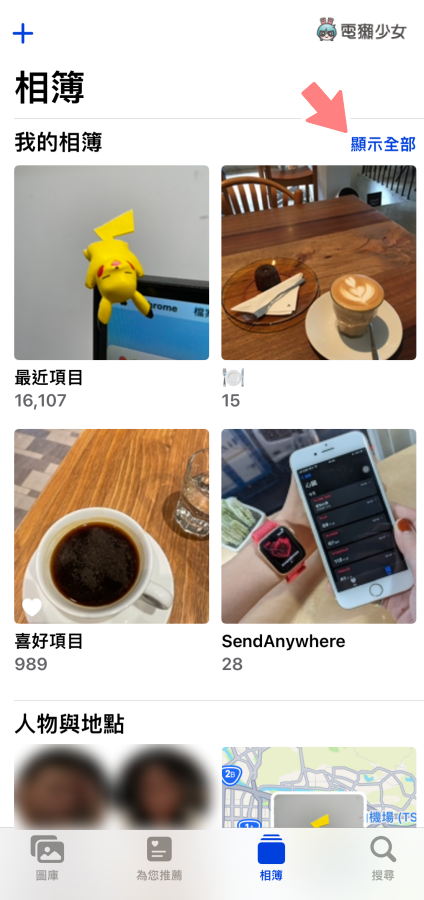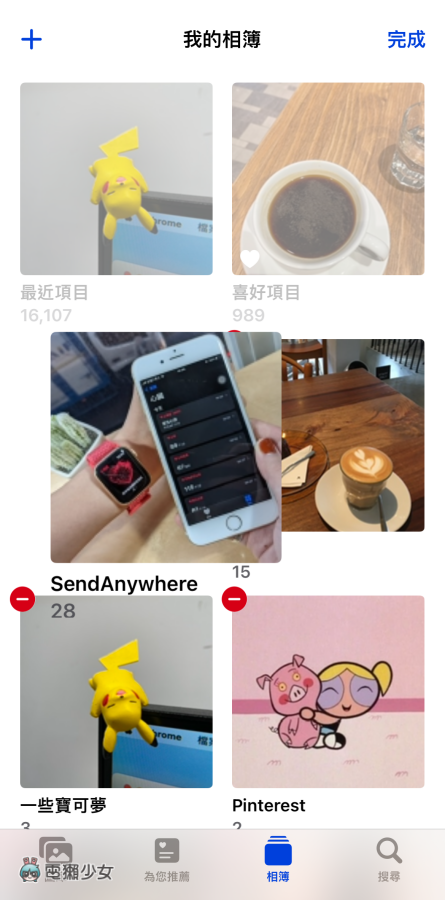獺友們開工愉快!放了連續九天的年假,相信應該有不少人手機裡面都充滿連假拍的照片對吧,但如果你覺得在短時間之內增加了超多照片,會讓相簿看起來亂七八糟,很不順眼,那繼續看下去就對了!今天就要和大家分享三招關於 iPhone 相簿的小技巧,包含自訂封面、順序,以及隱藏相簿,來快速瞧瞧要怎麼使用(Google 用戶請至 → Google 相簿整理術!釋出空間、分類相片、旅遊日記、相簿共享 共 9 招必學小技巧!)
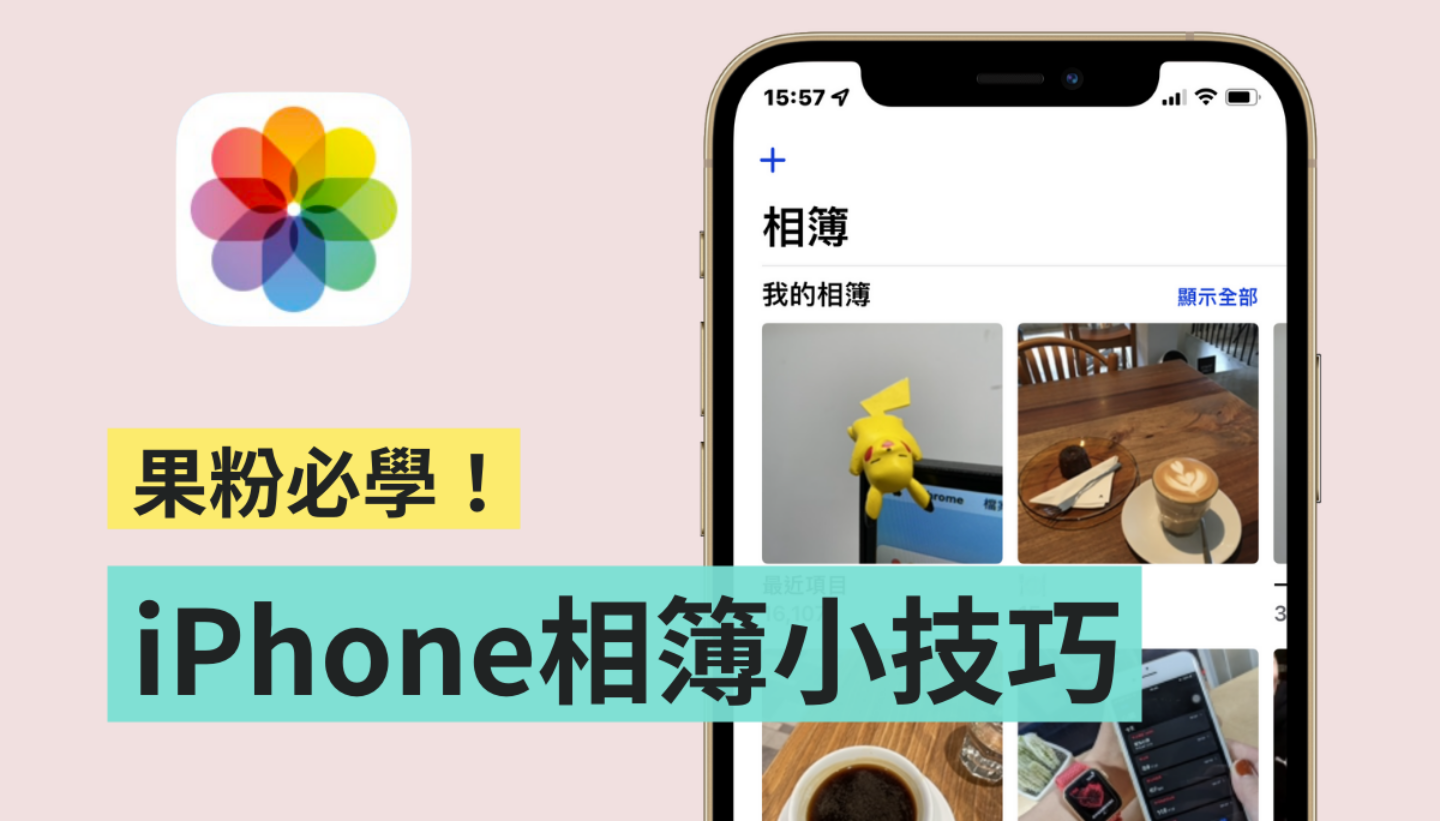
一、自訂相簿封面
在進入「照片」App 並點選「相簿」後,相信各位 iPhone 用戶應該對以下頁面不陌生,除了最近拍攝的照片外,還可以看到「喜好項目」和其他的相簿。基本上,相簿的封面會是新增時選取的第一張照片,不過如果對於目前相簿的封面看不太順眼的話,可以透過以下步驟來自訂封面!
首先,先點進一本相簿
大家可以看到原先預設的封面,就是最初加入的一碗豆花的照片,這時候,如果想將別張照片換成相簿封面的話,只要長按某張特定照片,並點選「設為主要照片」
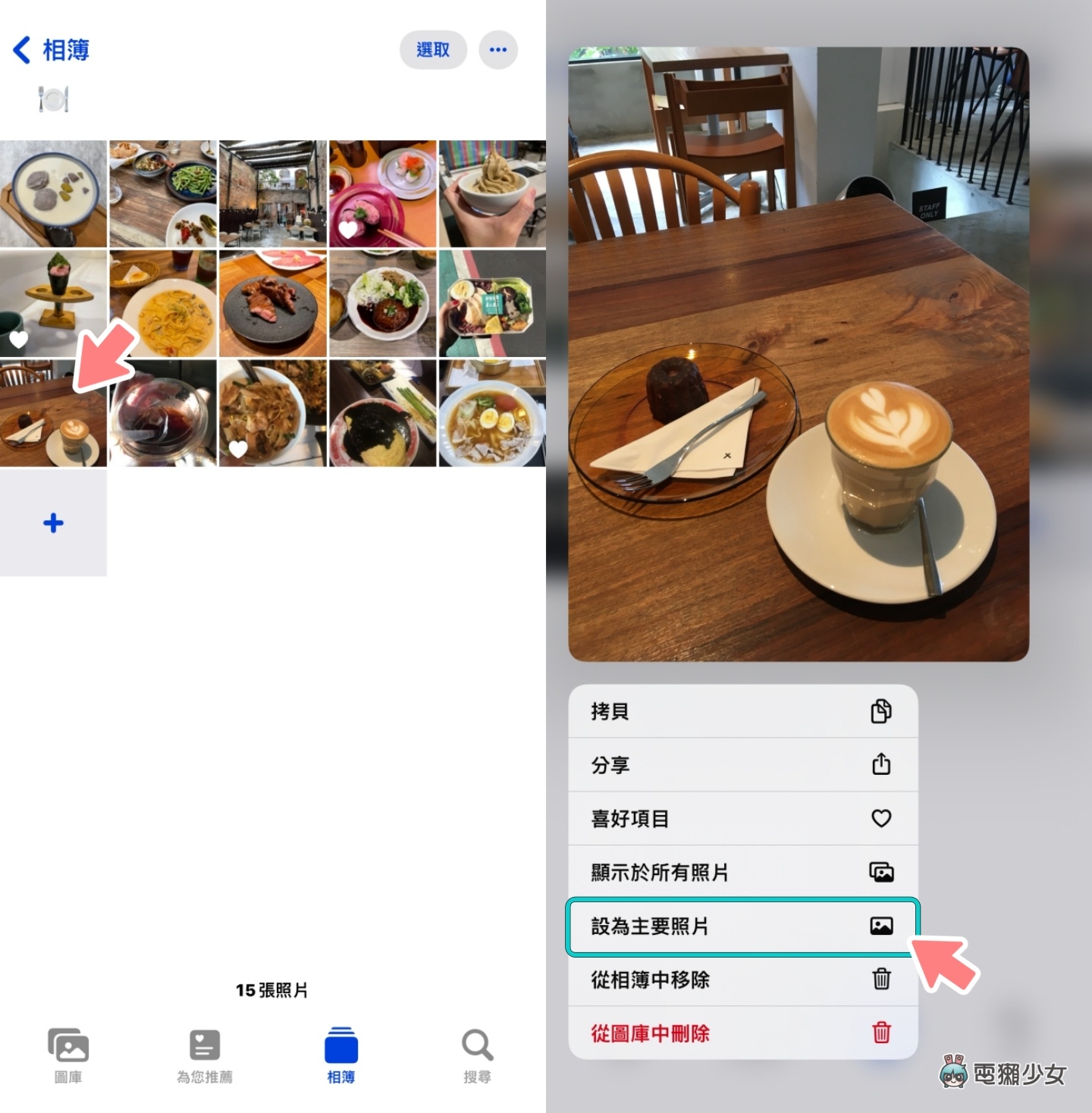
相簿的封面就更改完成了
二、自訂相簿順序
那如果想將喜好的相簿順序往前移,只要點選右上角的「顯示全部」進到相簿列表中
接著點選右上角的「編輯」,然後長按想要移動的相簿
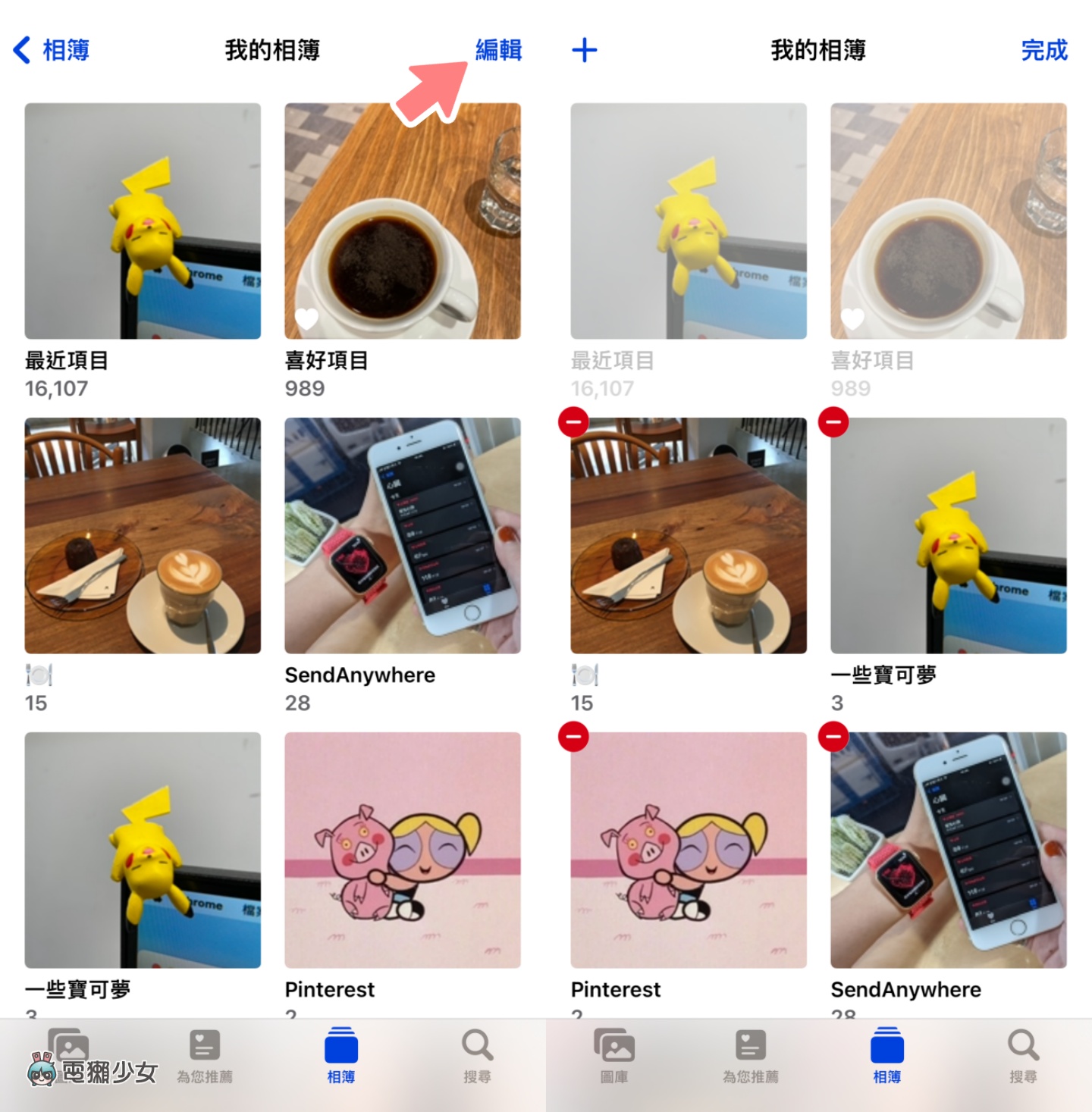
就可以直接在這邊變更順序啦
三、隱藏照片
最後一招是已經推出了好一陣子,而且我們之前也有介紹過的「隱藏照片」功能。可以暫時將不想看到的照片隱藏,點開照片後,點選左下角的「分享」圖示,接著再選擇「隱藏」
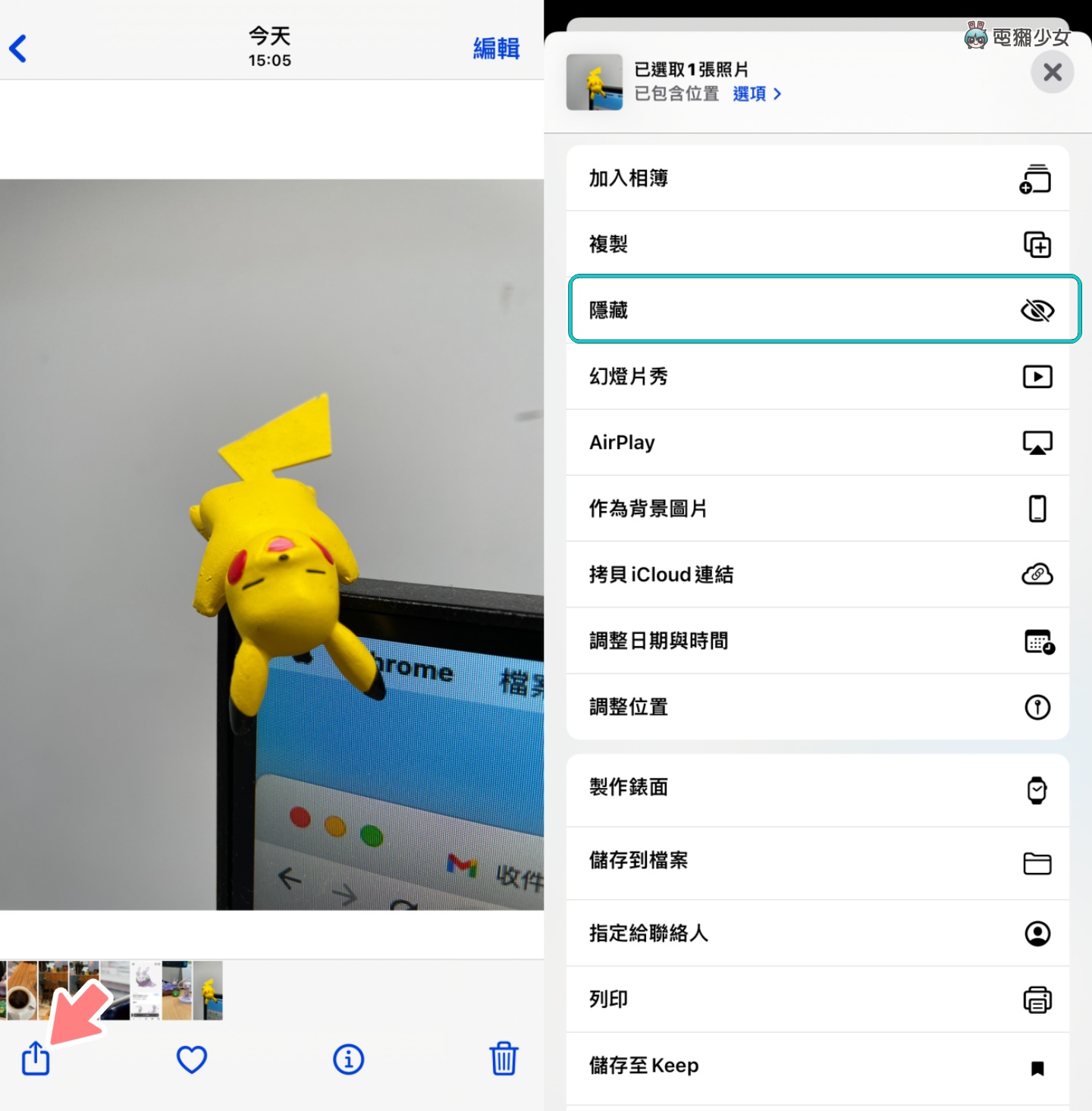
相片就會被隱藏起來,並被歸類到最下方「更多項目」的「已隱藏相簿」中
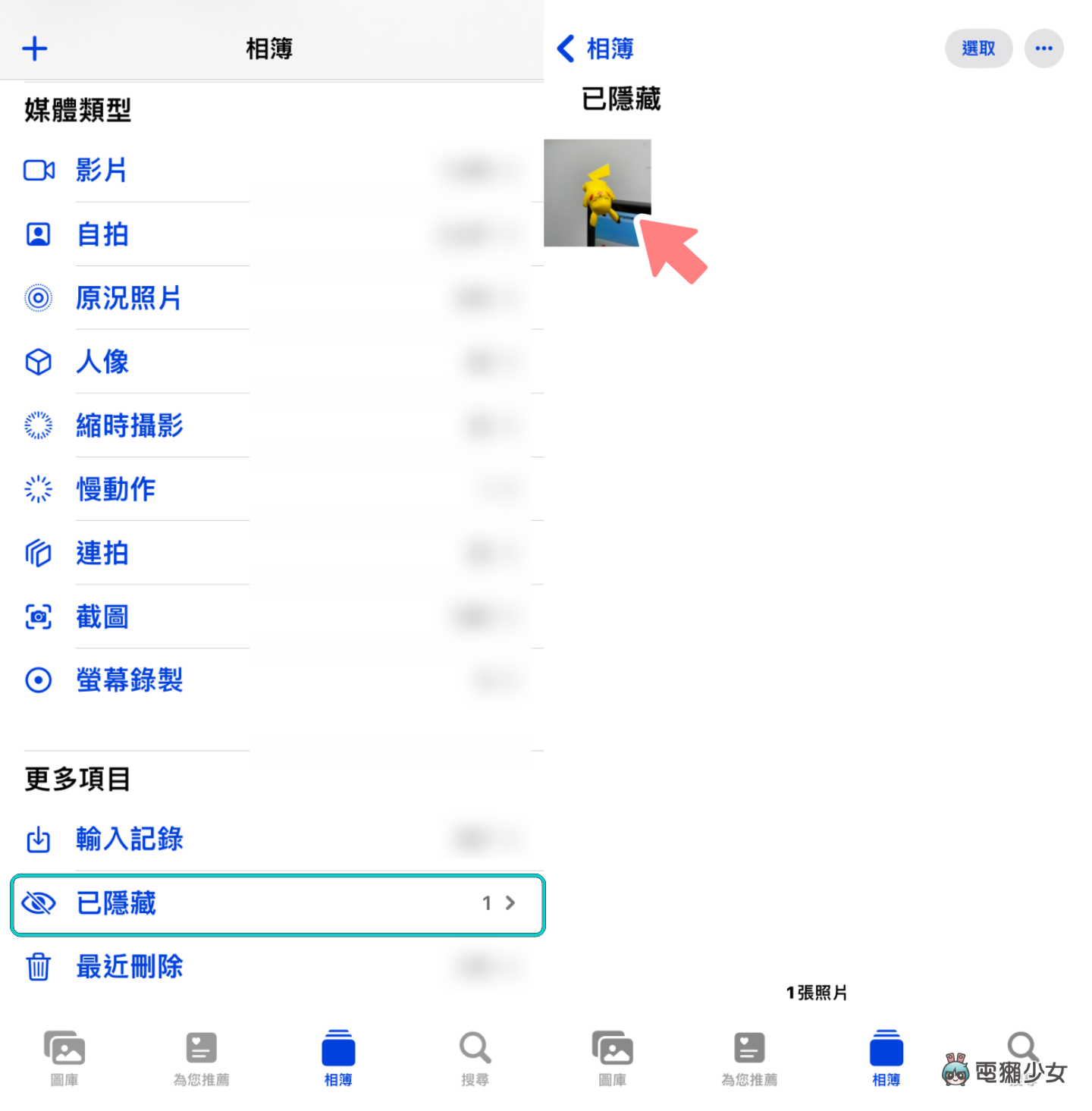
若想更進一步讓「已隱藏相簿」在列表消失的話,只要在 iPhone 「設定」中點選「照片」,將「以隱藏相簿」關閉即可。隱藏的相片並不會被刪除也不會真的不見,只是隱藏起來,如果想要還原的話,只要重新開啟「已隱藏相簿」並選擇「取消隱藏」就可以囉
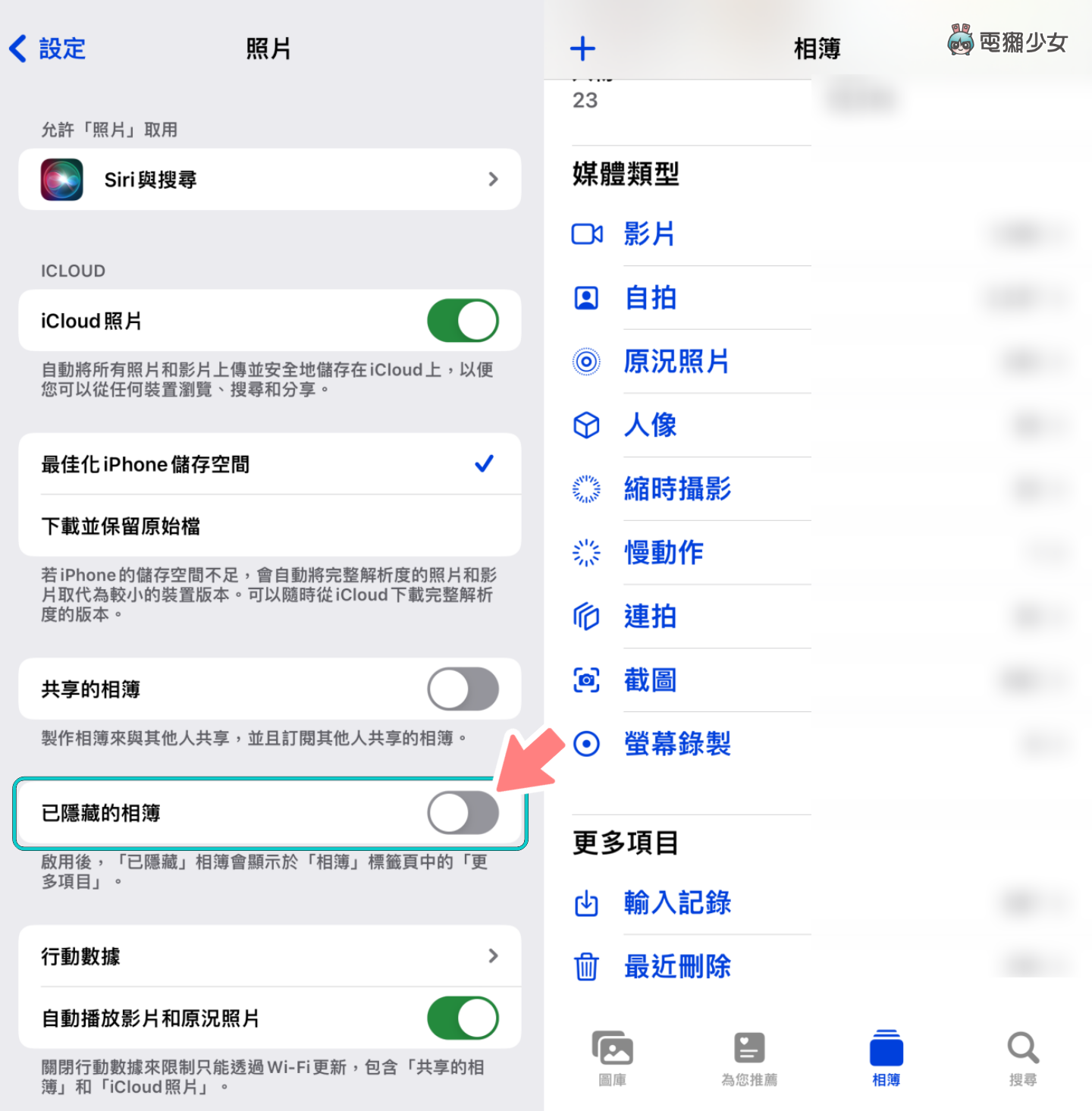
以上就是三招關於 iPhone 相簿的小技巧,提供給想要自訂「照片」相簿版面的人參考,關於更多 iPhone 相簿的使用密技,我們之前也有做過相關的影片和文章,有興趣的獺友不妨一併學起來吧
🌟誰還沒有追蹤電獺少女 Instagram?每天都有新貼文、每週都開新話題等你來跟編輯聊天,電獺少女 Instagram 新鮮事一起來玩!